我直接从https://github.com/wupeixuan/JDKSourceCode1.8这里clone到本地直接打开用的,但是还是会出现问题(阅读源码的时候,点击进入方法关联到了jdk的源码上自身的源码上),请看下面
如果自己构建会出现什么问题?
首先我遇到的就是:
-
缺少com.sun.tools包
-
缺少sun.awt.UNIXToolkit 和 sun.font.FontConfigManager这两个类导致项目报错
这两个,第一个还好,第二个从网上找到这两个class自己手动放到项目对应的文件中,我找了好久找到了,还是报错,真实磨人,所以就放弃了自己构建。
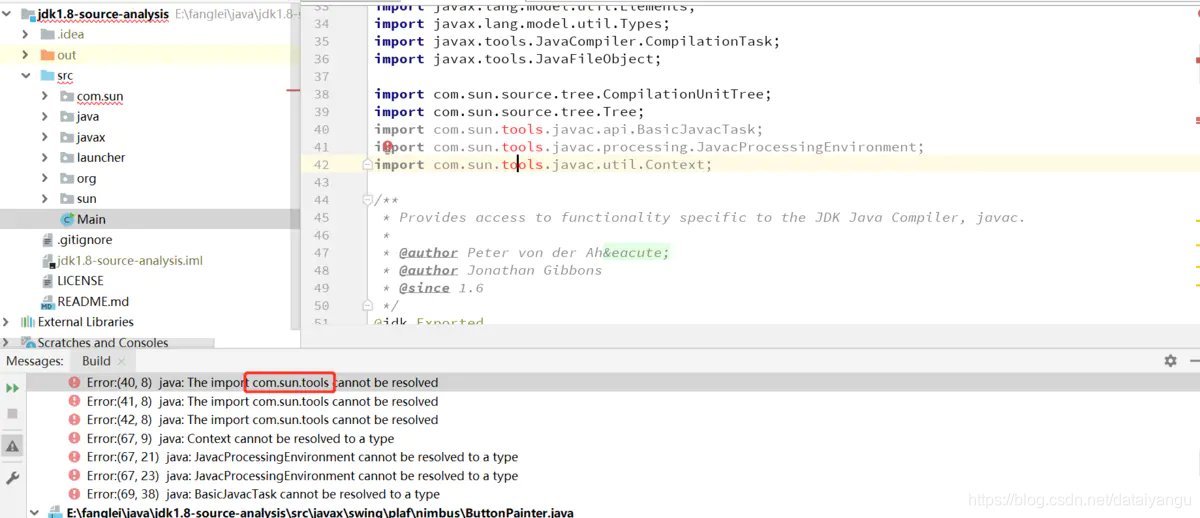
解决思路:File => Project structure => Libraries 把jdk路径下的lib包添加到工程中,如下图:
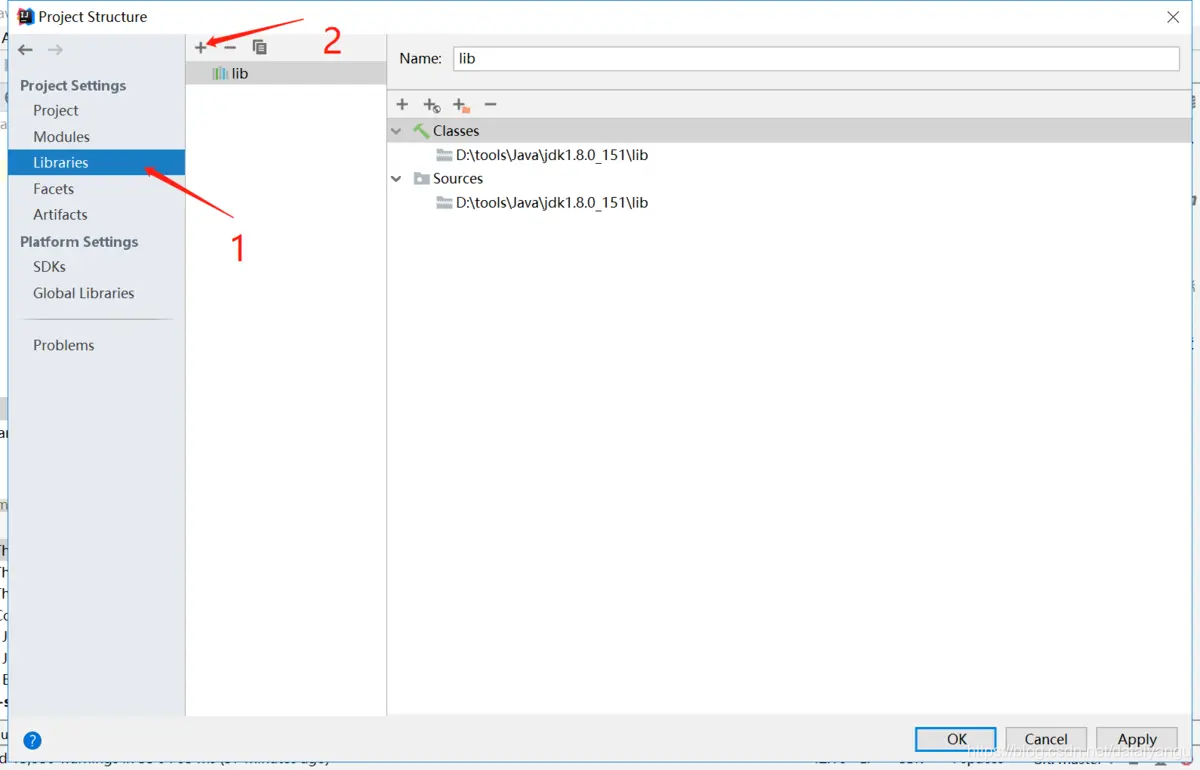
缺少sun.awt.UNIXToolkit 和 sun.font.FontConfigManager这两个类导致项目报错
解决思路: 在src的目录下手动添加这两个类
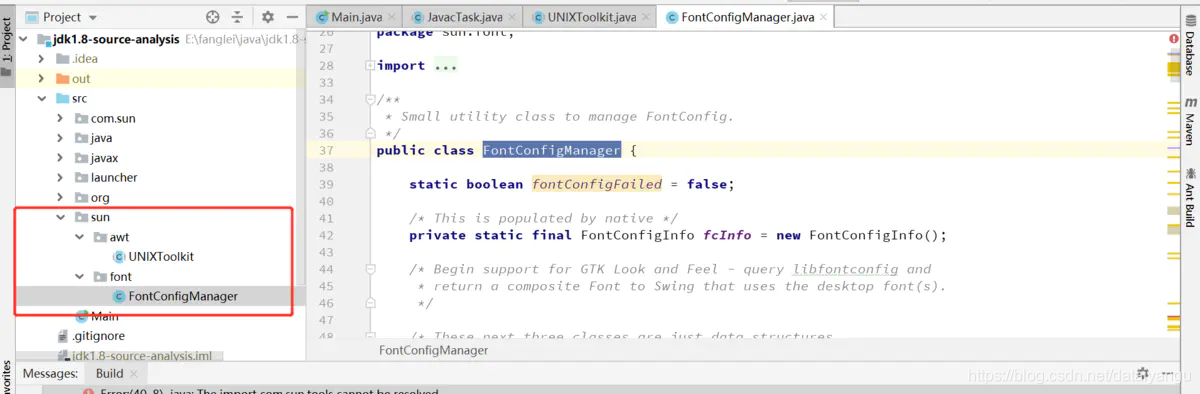
阅读源码的时候,点击进入方法关联到了jdk的源码上自身的源码上
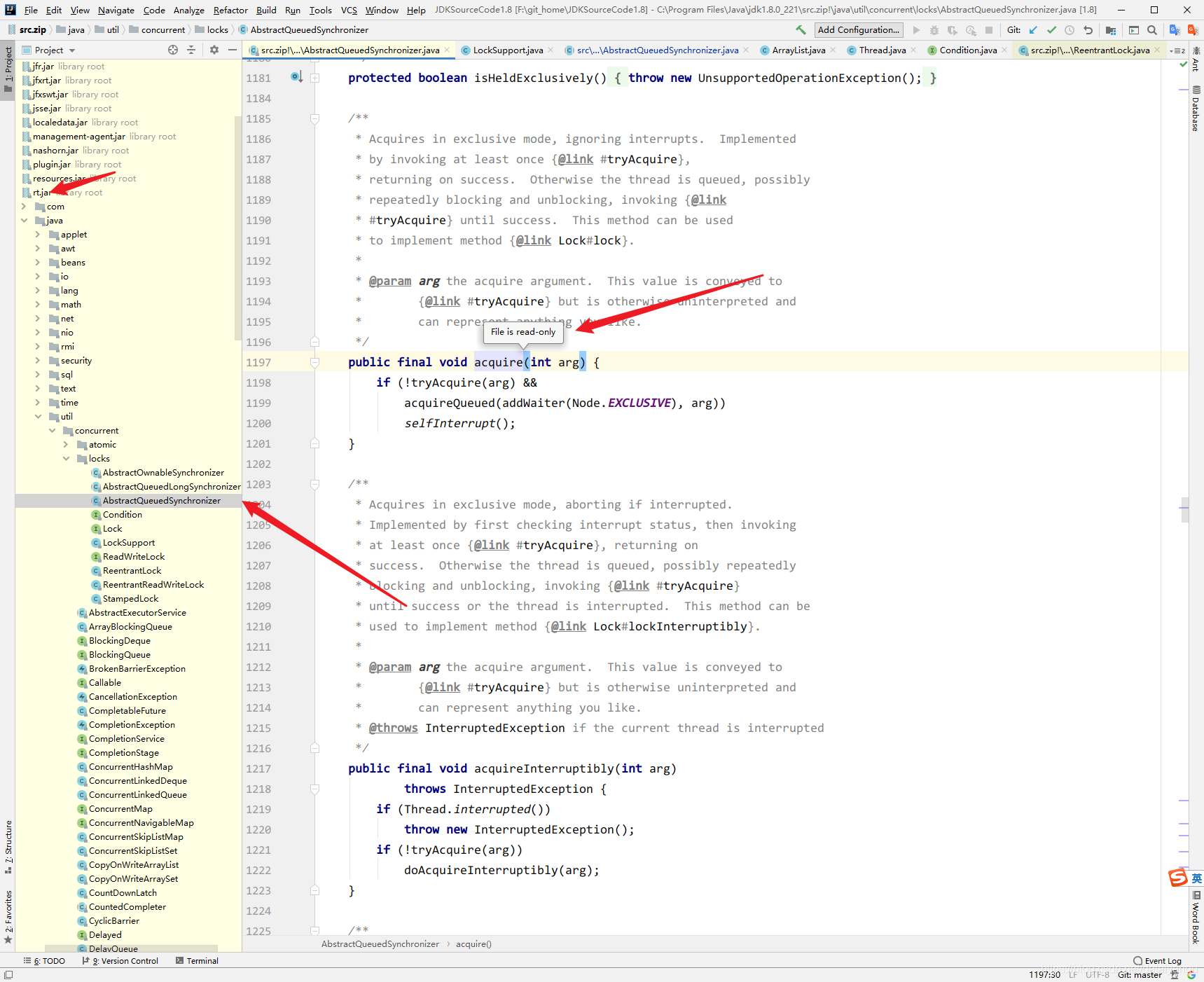
可以看到我看的是AQS类中的某个方法file is readonly,然后发现直接点击进入了jdk的源码,而不是我自己构建的,而这个方法我是从我自己构建的JDK源码点击去的
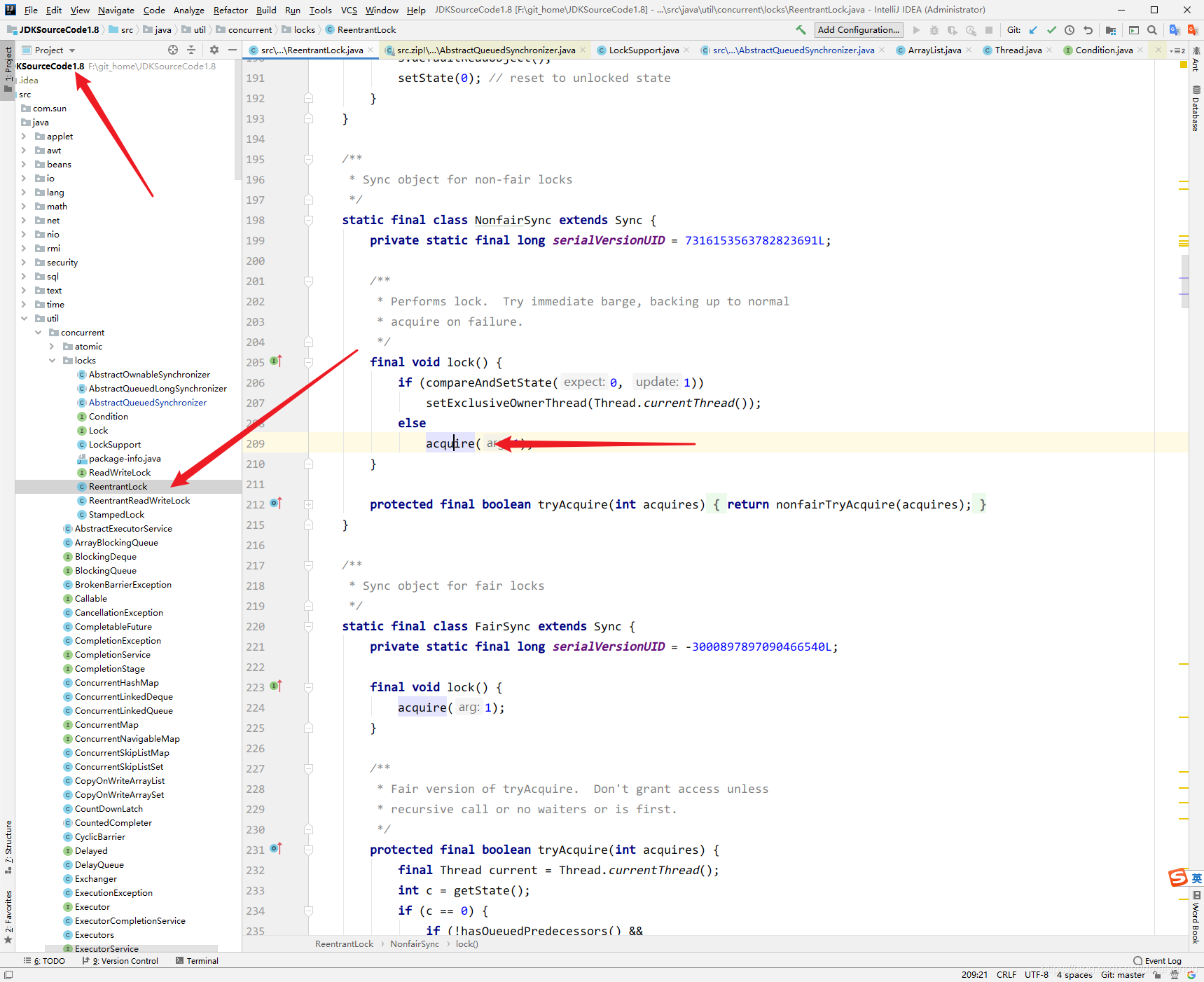
这也太难了
参考的博文中也给出了答案,但是没有写完整。
解决思路: 排除掉src.zip文件,按下图操作即可。
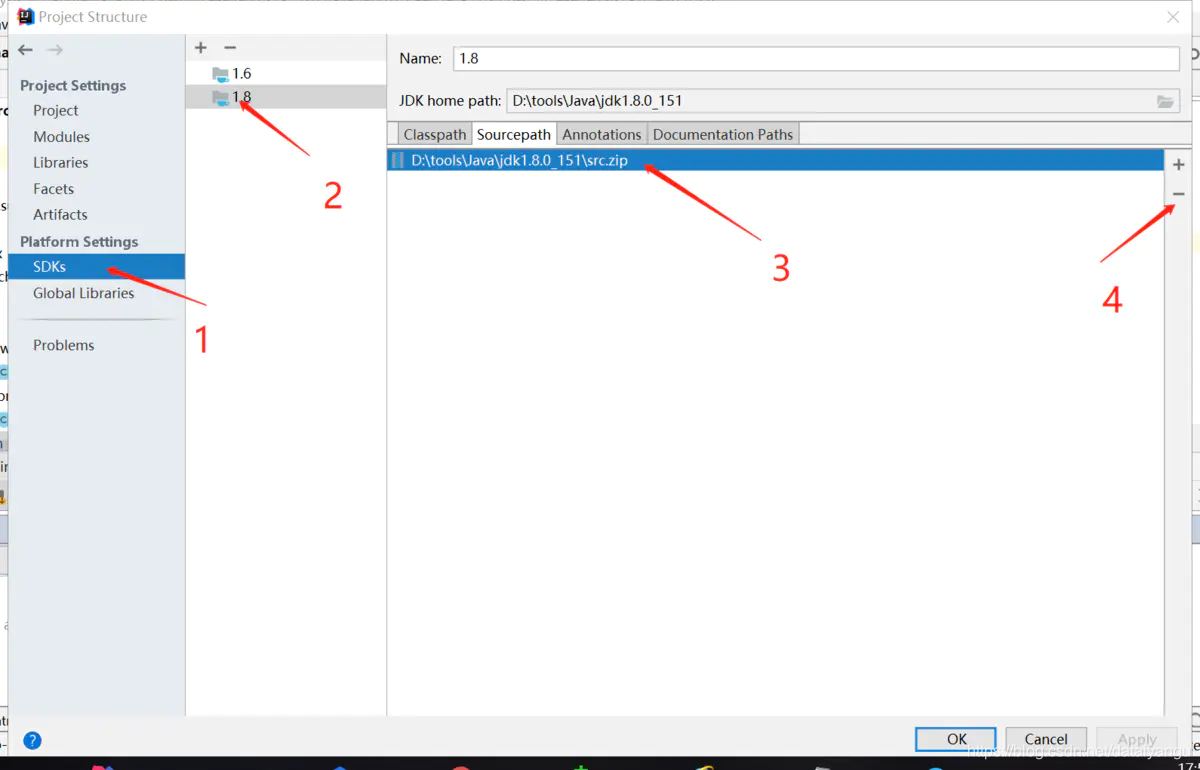
首先声明按照楼主这么做是对的,我们验证一下
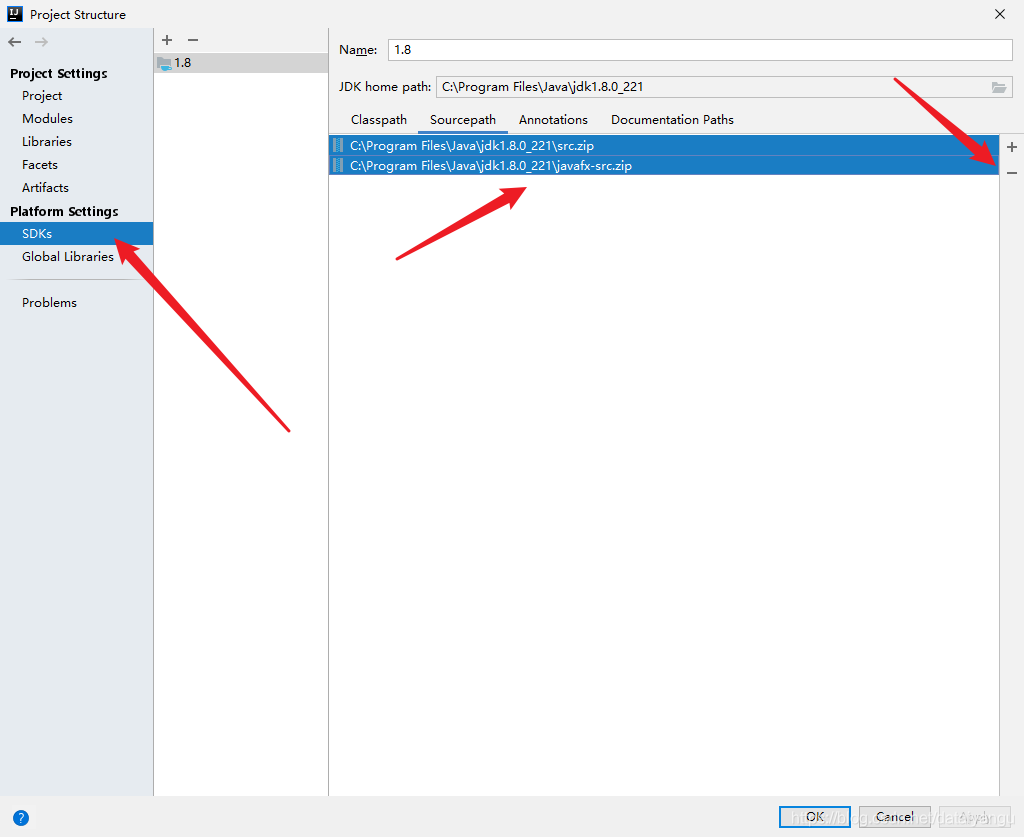
我直接全删掉了,然后添加我自己构建的JDK的SRC目录
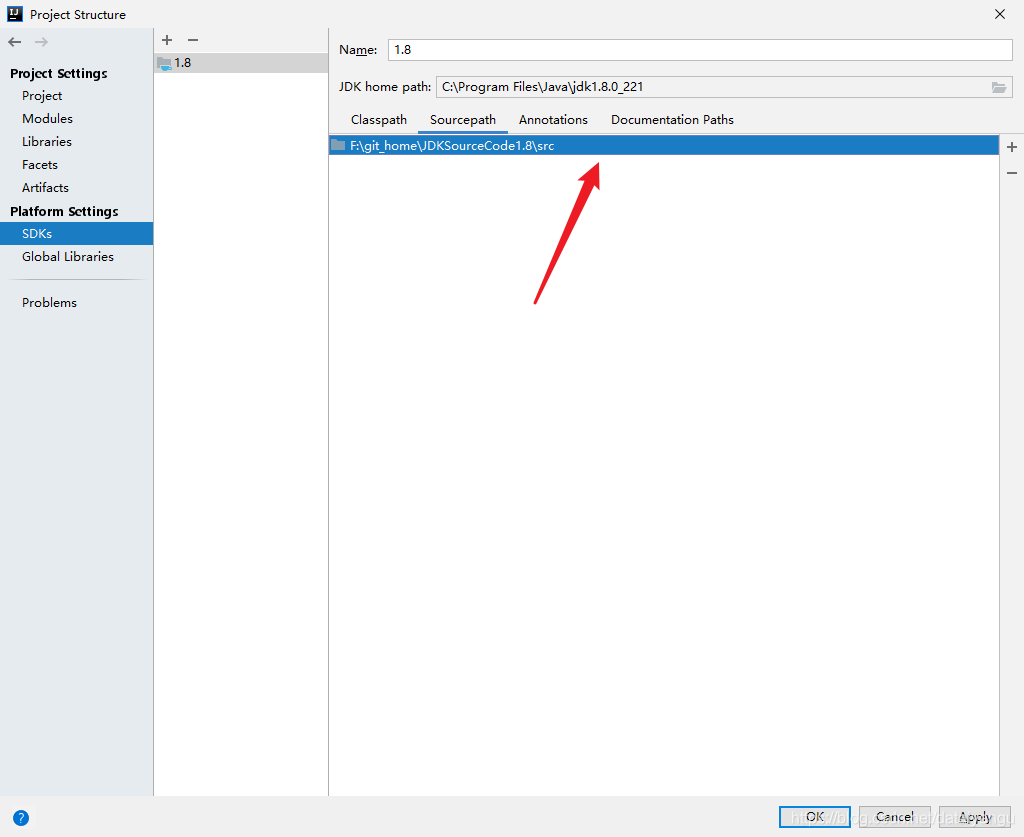
如上图,操作完之后,按照之前点击进入AQS这个类,发现还是进入了JDK本身的源码中,我绝望了,也没有找到好的解决方式。
花了好久好久。。。。。。。
气的我砸键盘,后来发现砸键盘在这个类中居然能打字了,如下图,发现不是file is read only了,可以写了?
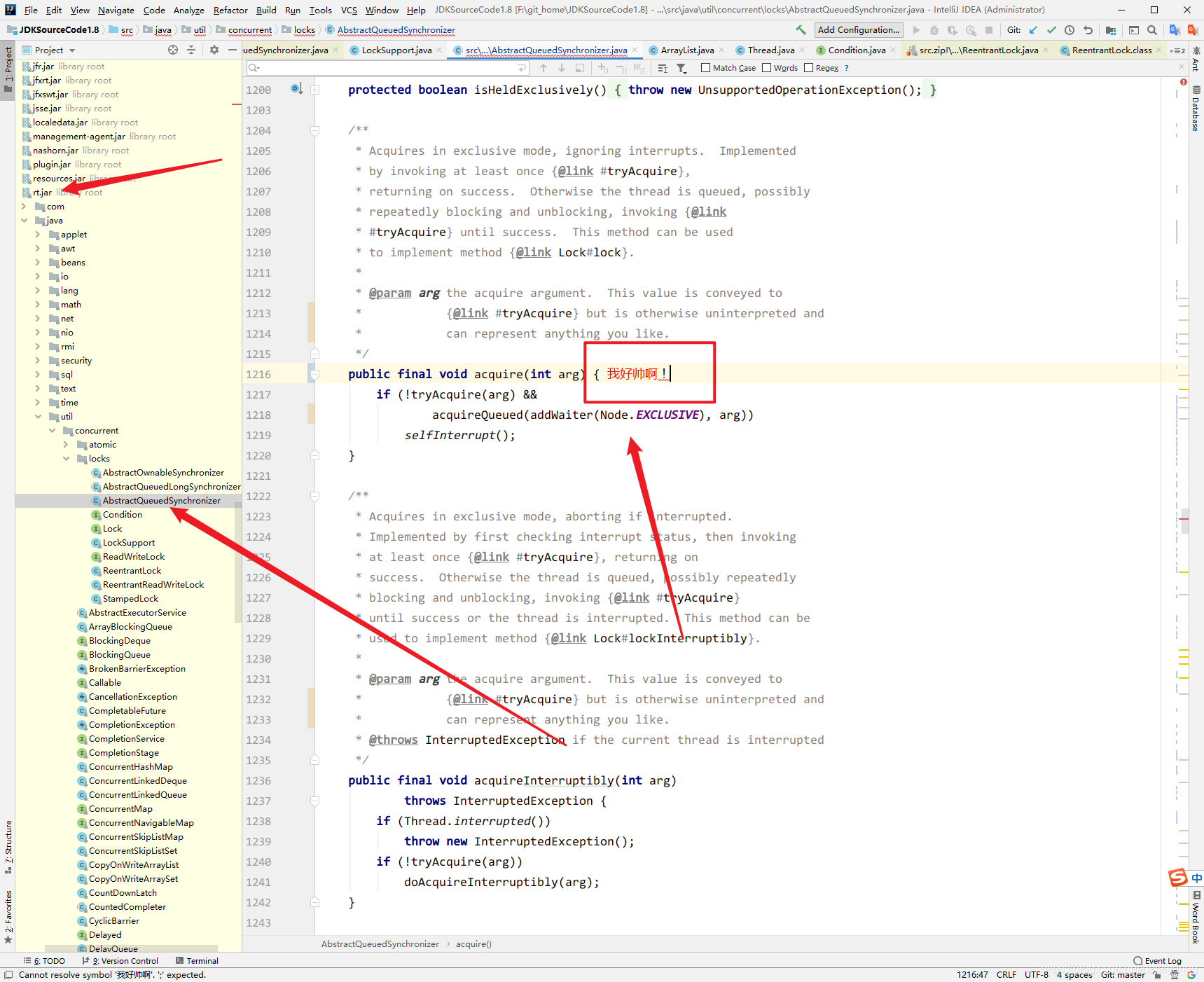
还是不懂,可能是我笨把
会不会是这个类指向这里,但是本身已经不是在这里了?(听不懂把,我也不会表达)
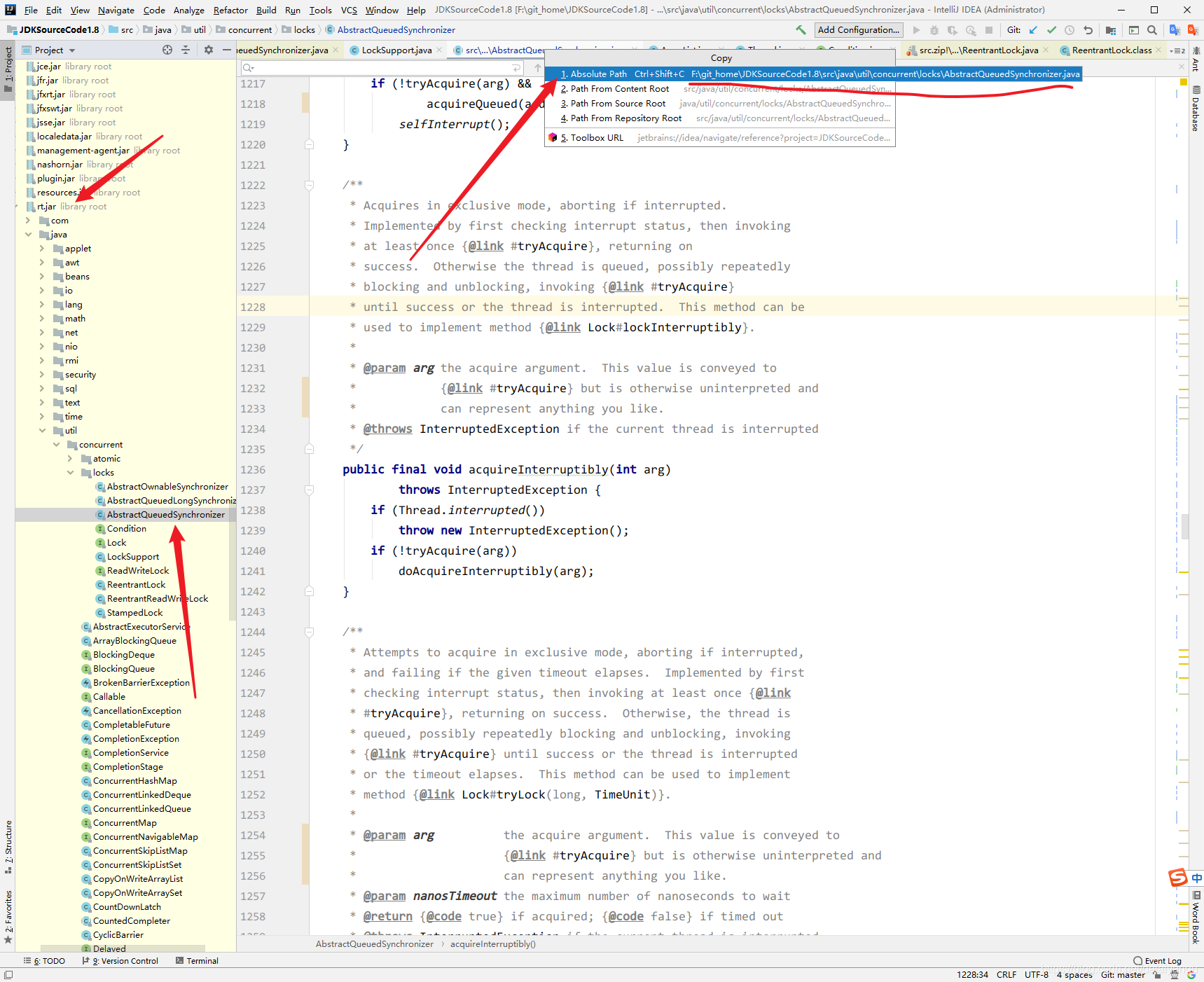
右键项目copy path,看到绝对路径并不是我说安装的jdk环境中的路径,而是自己构建的代码的路径,即使左侧显示的是在jdk的zip包下面。
所以在这里修改下,然后到我本身构建的JDK目录中查看是否被修改。
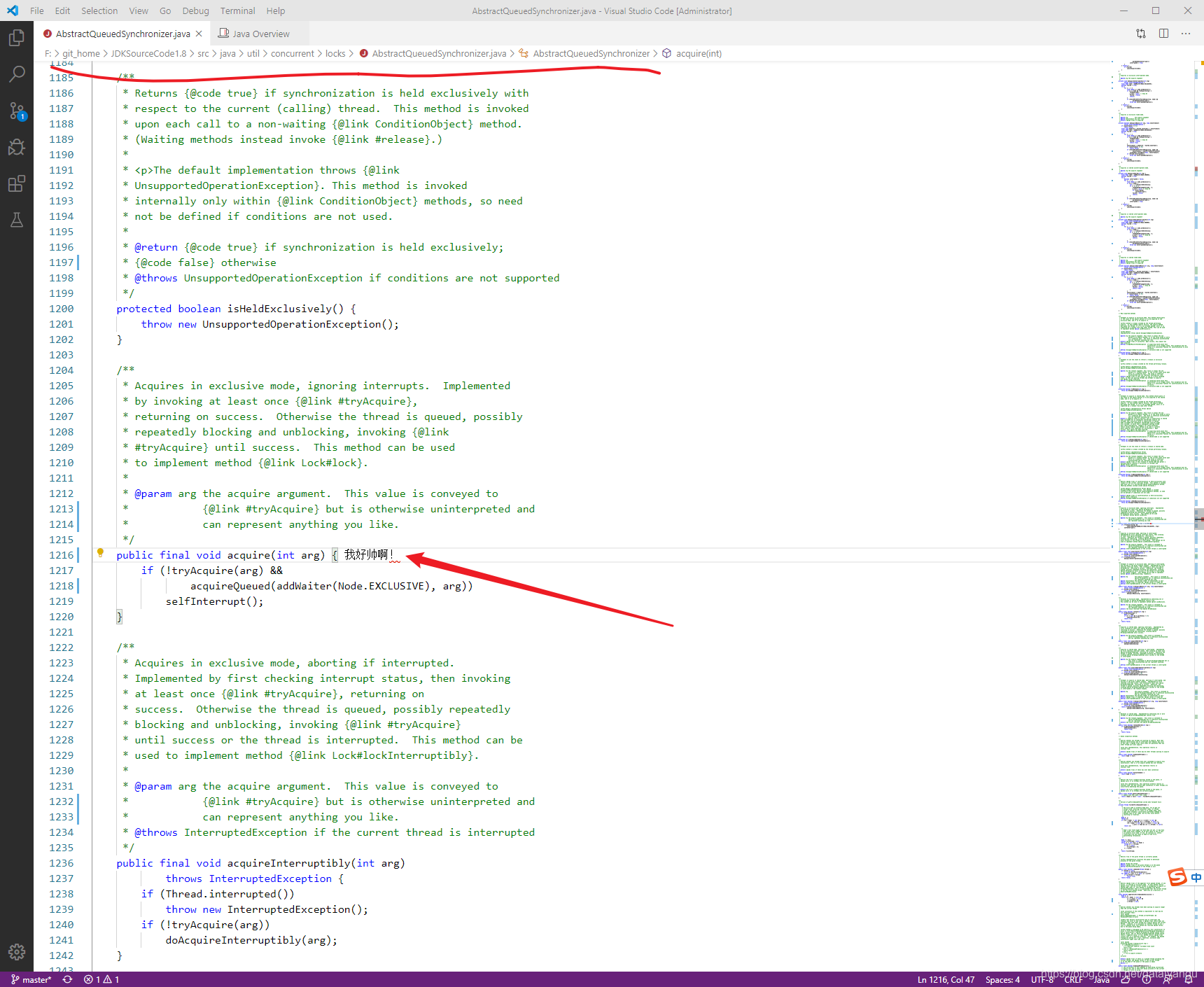
果然,在我刚刚构建的目录中修改成功了,我的设想是对的,而这其中修改了刚刚的sourcePath这个配置,那么我去看一次idea 官方文档怎么说?
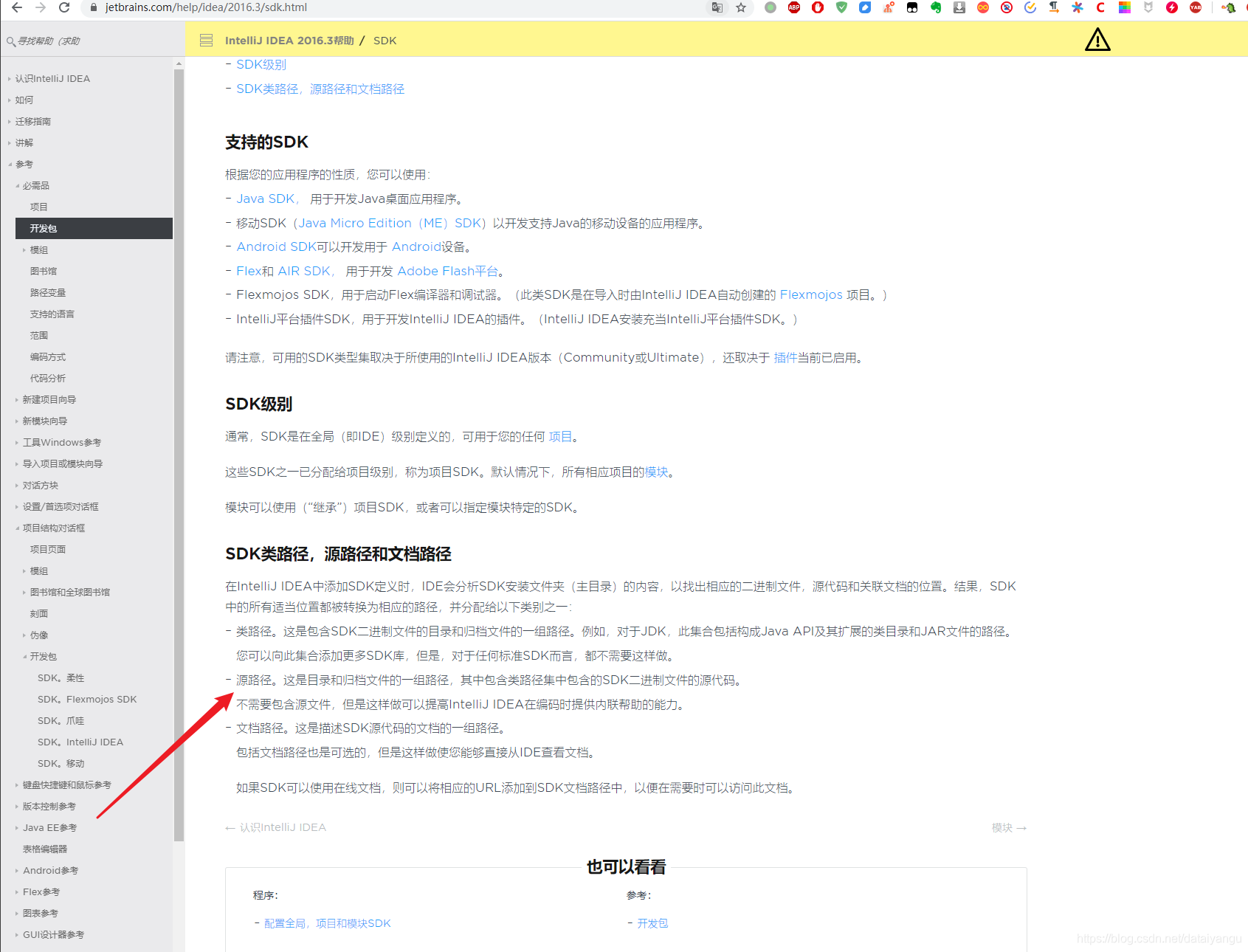
地址:https://www.jetbrains.com/help/idea/2016.3/sdk.html
可能全翻译成中文不太好懂,containing the source code for the SDK binaries included in the classpath set.,这里其中包含类路径集中包含的SDK二进制文件的源代码。,类路径就是
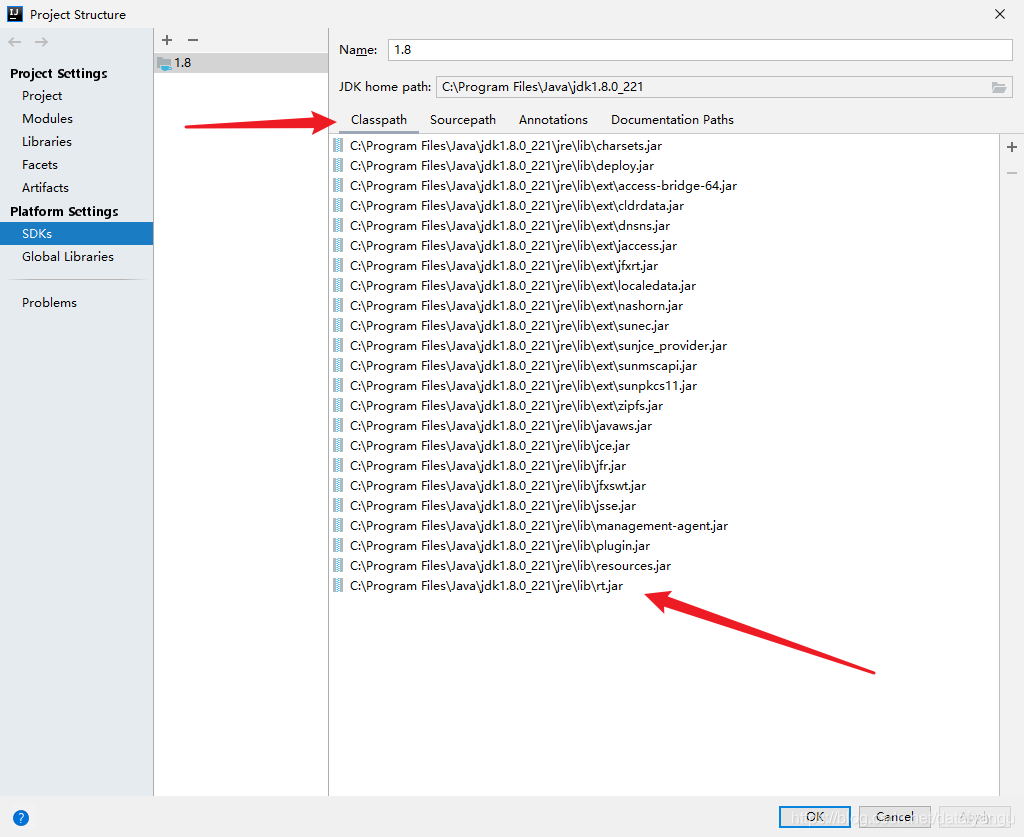
就是这里,没错,我们java中的源代码大部分就在rt.jar中(题外话),classPath指向这里,但是里面的源代码通过上面的sourcePath已经类似于重定向 到了我自己制定的刚刚构建的位置了。
呜~
嗯,我想是这样的,虽然看起来挺别扭(看着是在jdk的zip中添加注释),不过真的解决问题了(被重定向了),虽然不是很完美,但是够用啦,哈哈哈哈哈哈
==================================================================
参考的几个楼主中还有其他的问题,虽然我目前没有debug,但是前几步和他们说的一模一样,所以顺便把他们遇到的问题也记录下来,以后会用到。
debug的时候,误点Alternative source availble for the class xxxx 的disable
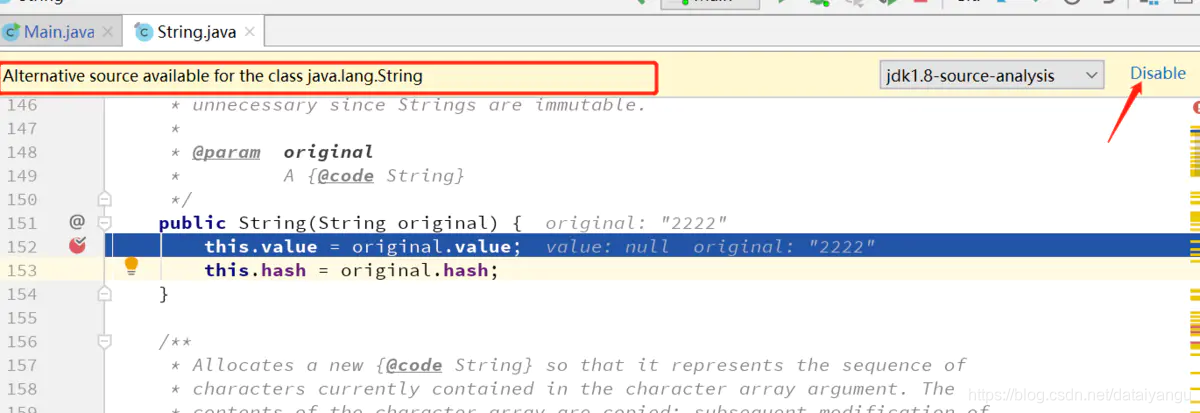
解决思路: 打开setting => Debugger, 如下图 选中该选项。
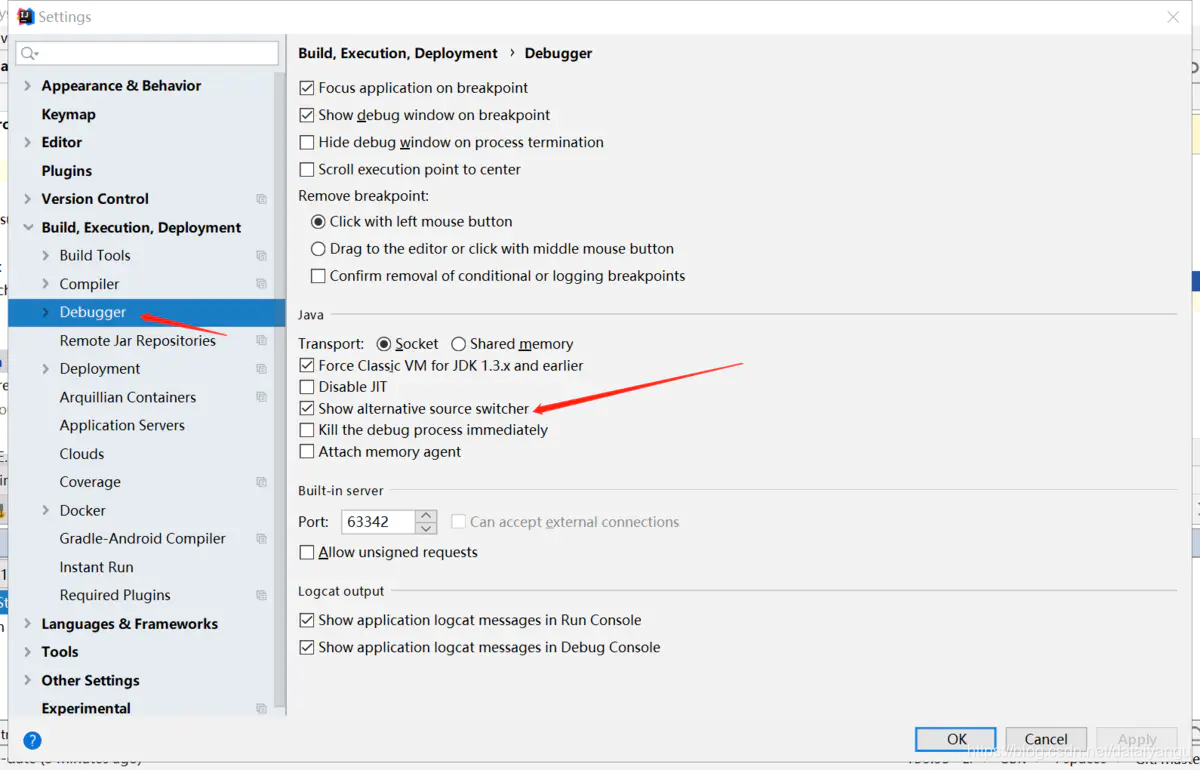
编译过程中报java:OutOfMemory,提示系统资源不足
编译过程中报java:OutOfMemory,提示系统资源不足(https://blog.csdn.net/ljj821061514/article/details/52371037)
我的原来默认设置的是700,改成1000就没问题了
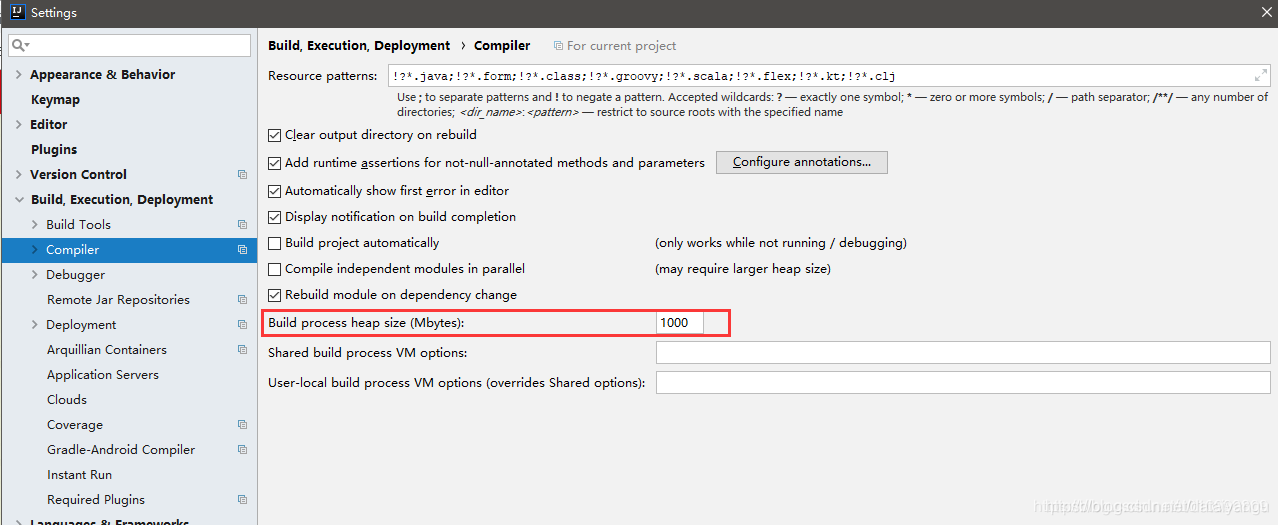
要让代码运行时自动关联到当前项目src目录下的代码(这个跟我说的那个问题一样)
要让代码运行时自动关联到当前项目src目录下的代码(为了不影响平时使用jdk的源码,我创建了一个1.8study,唯一的差别就是把原来的src.zip换成了jdk1.8-sources-study的src目录)(https://blog.csdn.net/u011837804/article/details/80450809)
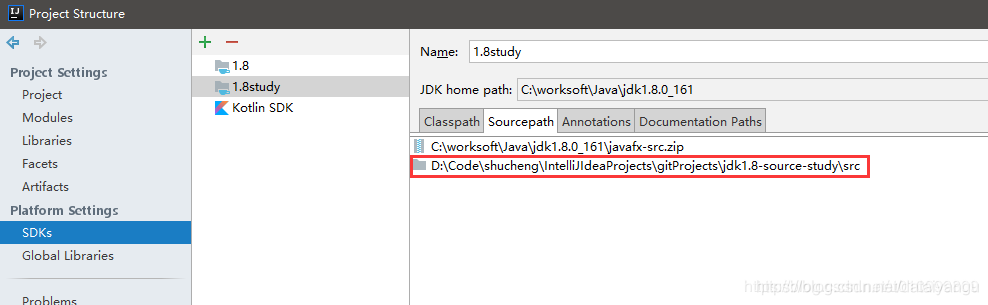
原文链接:https://blog.csdn.net/u010999809/article/details/101922489
====================================================================================
这种方式有点累,不太推荐,倒不如去github上找优秀的,在巨人肩膀上前行。
这种方式来自:https://blog.csdn.net/qq_42191317/article/details/102772497
在项目开发中,查看jdk源码时是只允许读,无法修改或者加注释的。为了方便学习JDK源码,我们首先需要搭建环境,可以对JDK源码进行修改,添加注释等操作。
打开IDEA,创建一个普通的Java工程,选择好JDK。



自我介绍一下,小编13年上海交大毕业,曾经在小公司待过,也去过华为、OPPO等大厂,18年进入阿里一直到现在。
深知大多数Java工程师,想要提升技能,往往是自己摸索成长或者是报班学习,但对于培训机构动则几千的学费,着实压力不小。自己不成体系的自学效果低效又漫长,而且极易碰到天花板技术停滞不前!
因此收集整理了一份《2024年Java开发全套学习资料》,初衷也很简单,就是希望能够帮助到想自学提升又不知道该从何学起的朋友,同时减轻大家的负担。


既有适合小白学习的零基础资料,也有适合3年以上经验的小伙伴深入学习提升的进阶课程,基本涵盖了95%以上Java开发知识点,真正体系化!
由于文件比较大,这里只是将部分目录截图出来,每个节点里面都包含大厂面经、学习笔记、源码讲义、实战项目、讲解视频,并且会持续更新!
如果你觉得这些内容对你有帮助,可以扫码获取!!(备注Java获取)

总结
总的来说,面试是有套路的,一面基础,二面架构,三面个人。
最后,小编这里收集整理了一些资料,其中包括面试题(含答案)、书籍、视频等。希望也能帮助想进大厂的朋友


《互联网大厂面试真题解析、进阶开发核心学习笔记、全套讲解视频、实战项目源码讲义》点击传送门即可获取!
,小编这里收集整理了一些资料,其中包括面试题(含答案)、书籍、视频等。希望也能帮助想进大厂的朋友**
[外链图片转存中…(img-ScRarx5G-1713385867083)]
[外链图片转存中…(img-WCmIzLO6-1713385867083)]
《互联网大厂面试真题解析、进阶开发核心学习笔记、全套讲解视频、实战项目源码讲义》点击传送门即可获取!





















 1184
1184











 被折叠的 条评论
为什么被折叠?
被折叠的 条评论
为什么被折叠?








